- Autor Abigail Brown [email protected].
- Public 2023-12-17 06:45.
- Viimati modifitseeritud 2025-01-24 12:08.
Mida teada
- Sisestage oma sõnumite ülaosas asuvale otsinguribale nimi, aadress või märksõna ja valige üks automaatse täitmise valikutest.
- Valige kirjade ülaosas Kiirefilter, valige üks või mitu filtrit ja kasutage seejärel peamise otsinguriba all olevat otsinguriba.
- Täpsemate otsingute jaoks minge Muuda > Leia > Otsi sõnumeid, seejärel valige Salvesta otsingukaustana, et salvestada tulemused hilisemaks vaatamiseks.
See artikkel selgitab, kuidas leida Mozilla Thunderbirdis e-kirju, kasutades Thunderbirdi otsinguriba, kiirfiltreid ja täpsemaid otsingutööriistu.
Kasutage Thunderbirdi otsinguriba
Kiireim võimalus on kasutada sõnumite kohal olevat otsinguriba. Valige otsinguväli ja tippige inimese nimi, e-posti aadress või mis tahes märksõna, mis võib sõnumi teemas ilmuda. Kui vasteid on mitu, valige üks automaatse täitmise valikutest.
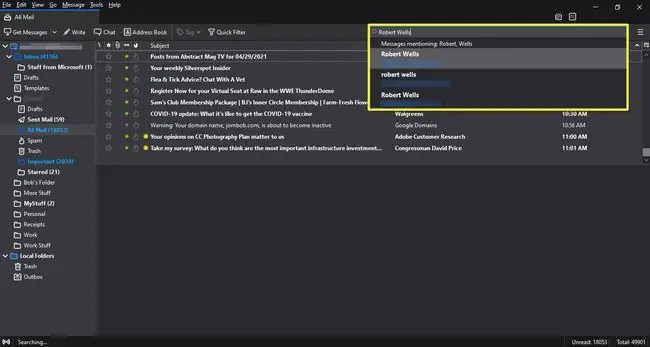
Thunderbirdi kiirfiltrid
Otsingufiltrite loendi vaatamiseks valige Thunderbirdi ülaosas Quick Filter. Valige üks või mitu allolevatest filtritest, et näha kõiki kriteeriumidele vastavaid sõnumeid. Näiteks kui valite Attachment, kuvatakse kõik manustega sõnumid. Vaste veelgi kitsendamiseks kasutage Thunderbirdi peamise otsinguriba all olevat otsinguriba.
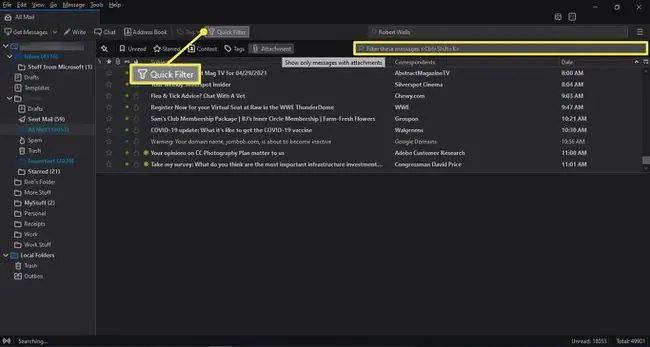
Mozilla Thunderbird Täpsem otsing
Thunderbird pakub rohkem otsingutööriistu, mis aitavad teil leida täpselt seda meili, mida otsite.
-
Ava Muuda > Leia > Otsi sõnumeid.
Saate avada täpsemad otsingusuvandid ka kiirklahviga Ctrl+ Shift+ F.

Image -
Valige rippmenüü Otsi sõnumeid kaustast, et valida kõigi kirjade, kindla aadressi või kausta vahel.

Image -
Otsingukriteeriumide valimiseks valige Subject.

Image -
Valige järgmises kastis operaator (näiteks sisaldab, ei sisalda või algab tähega).

Image -
Sisestage otsingusõna tekstiväljale ja valige Search. Teie tulemused kuvatakse allolevas kastis.

Image
Thunderbirdi otsingukaustad
Saate salvestada oma otsingutulemused kausta, et te ei peaks tulevikus uuesti otsima.
-
Pärast otsingu lõpetamist valige Salvesta otsingukaustana.

Image -
Sisestage oma otsingukausta nimi ja valige Loo.

Image -
Teie salvestatud otsingukaust kuvatakse koos ülejäänud kaustadega vasakul külgribal.

Image






